(完整版)02-Windows帐户与口令的安全设置
- 格式:doc
- 大小:1.13 MB
- 文档页数:30
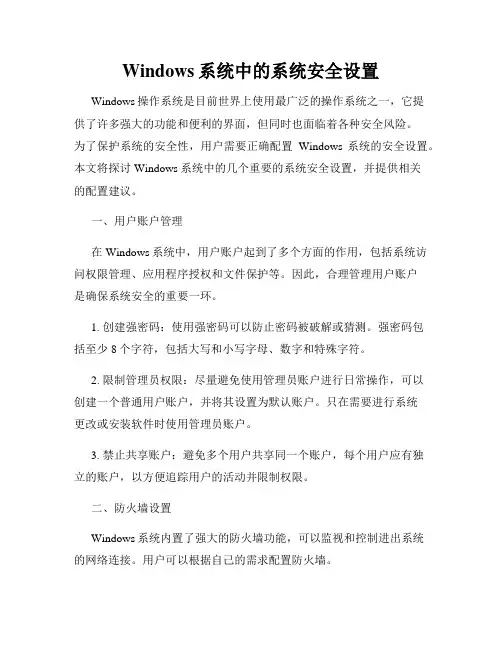
Windows系统中的系统安全设置Windows操作系统是目前世界上使用最广泛的操作系统之一,它提供了许多强大的功能和便利的界面,但同时也面临着各种安全风险。
为了保护系统的安全性,用户需要正确配置Windows系统的安全设置。
本文将探讨Windows系统中的几个重要的系统安全设置,并提供相关的配置建议。
一、用户账户管理在Windows系统中,用户账户起到了多个方面的作用,包括系统访问权限管理、应用程序授权和文件保护等。
因此,合理管理用户账户是确保系统安全的重要一环。
1. 创建强密码:使用强密码可以防止密码被破解或猜测。
强密码包括至少8个字符,包括大写和小写字母、数字和特殊字符。
2. 限制管理员权限:尽量避免使用管理员账户进行日常操作,可以创建一个普通用户账户,并将其设置为默认账户。
只在需要进行系统更改或安装软件时使用管理员账户。
3. 禁止共享账户:避免多个用户共享同一个账户,每个用户应有独立的账户,以方便追踪用户的活动并限制权限。
二、防火墙设置Windows系统内置了强大的防火墙功能,可以监视和控制进出系统的网络连接。
用户可以根据自己的需求配置防火墙。
1. 打开防火墙:确保防火墙处于打开状态,以阻止未经授权的网络连接。
2. 配置入站规则:根据具体需求,设置允许或阻止某些应用程序或端口的网络连接。
3. 禁用不需要的出站规则:关闭不必要的出站连接,以减少系统面临的网络攻击风险。
三、自动更新与补丁管理Windows系统定期发布安全补丁和更新,以修复系统漏洞和提升系统安全性。
及时安装这些补丁对于系统安全至关重要。
1. 开启自动更新:确保系统自动下载和安装Windows更新。
这样可以确保及时获取最新的安全补丁和改进。
2. 定期检查更新:即使开启了自动更新,也应该定期检查系统是否缺少最新的安全补丁,并手动安装。
四、杀毒软件和安全工具为了进一步提升系统的安全性,用户可以安装杀毒软件和其他安全工具。
以下是一些建议:1. 杀毒软件:安装一个可信赖的杀毒软件,并及时更新病毒库。
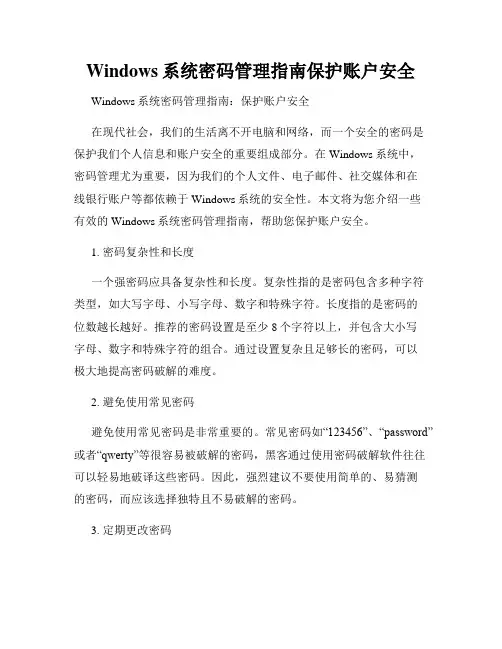
Windows系统密码管理指南保护账户安全Windows系统密码管理指南:保护账户安全在现代社会,我们的生活离不开电脑和网络,而一个安全的密码是保护我们个人信息和账户安全的重要组成部分。
在Windows系统中,密码管理尤为重要,因为我们的个人文件、电子邮件、社交媒体和在线银行账户等都依赖于Windows系统的安全性。
本文将为您介绍一些有效的Windows系统密码管理指南,帮助您保护账户安全。
1. 密码复杂性和长度一个强密码应具备复杂性和长度。
复杂性指的是密码包含多种字符类型,如大写字母、小写字母、数字和特殊字符。
长度指的是密码的位数越长越好。
推荐的密码设置是至少8个字符以上,并包含大小写字母、数字和特殊字符的组合。
通过设置复杂且足够长的密码,可以极大地提高密码破解的难度。
2. 避免使用常见密码避免使用常见密码是非常重要的。
常见密码如“123456”、“password”或者“qwerty”等很容易被破解的密码,黑客通过使用密码破解软件往往可以轻易地破译这些密码。
因此,强烈建议不要使用简单的、易猜测的密码,而应该选择独特且不易破解的密码。
3. 定期更改密码定期更改密码是一种良好的习惯,可以确保您账户的安全性。
建议每隔3到6个月更改一次密码,避免长时间使用同一个密码,因为长期使用同一密码存在被黑客破译的风险。
此外,如果您怀疑密码可能已经泄露,也应该立即更改密码。
4. 使用两步验证Windows系统提供了两步验证功能,通过在输入密码后要求输入另一个验证信息,如手机验证码或指纹识别等多个步骤来完成登录。
启用两步验证可以极大地提高账户的安全性,即使密码被盗取,恶意用户也无法轻易登录您的账户。
5. 不在公共设备上输入密码在公共设备上输入密码存在很大的安全风险,因为公共设备很可能存在记录键盘输入或者其他恶意软件的风险。
尽量避免在网吧、图书馆或朋友电脑等公共设备上输入账户密码,以防止密码泄露。
6. 不与他人共享密码避免与他人共享密码是保护账户安全的重要措施。
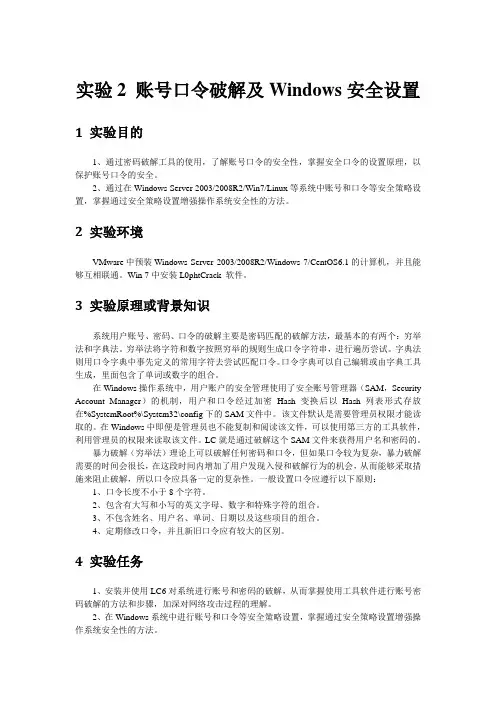
实验2 账号口令破解及Windows安全设置1 实验目的1、通过密码破解工具的使用,了解账号口令的安全性,掌握安全口令的设置原理,以保护账号口令的安全。
2、通过在Windows Server 2003/2008R2/Win7/Linux等系统中账号和口令等安全策略设置,掌握通过安全策略设置增强操作系统安全性的方法。
2 实验环境VMware中预装Windows Server 2003/2008R2/Windows 7/CentOS6.1的计算机,并且能够互相联通。
Win 7中安装L0phtCrack 软件。
3 实验原理或背景知识系统用户账号、密码、口令的破解主要是密码匹配的破解方法,最基本的有两个:穷举法和字典法。
穷举法将字符和数字按照穷举的规则生成口令字符串,进行遍历尝试。
字典法则用口令字典中事先定义的常用字符去尝试匹配口令。
口令字典可以自己编辑或由字典工具生成,里面包含了单词或数字的组合。
在Windows操作系统中,用户账户的安全管理使用了安全账号管理器(SAM,Security Account Manager)的机制,用户和口令经过加密Hash变换后以Hash列表形式存放在%SystemRoot%\System32\config下的SAM文件中。
该文件默认是需要管理员权限才能读取的。
在Windows中即便是管理员也不能复制和阅读该文件,可以使用第三方的工具软件,利用管理员的权限来读取该文件。
LC就是通过破解这个SAM文件来获得用户名和密码的。
暴力破解(穷举法)理论上可以破解任何密码和口令,但如果口令较为复杂,暴力破解需要的时间会很长,在这段时间内增加了用户发现入侵和破解行为的机会,从而能够采取措施来阻止破解,所以口令应具备一定的复杂性。
一般设置口令应遵行以下原则:1、口令长度不小于8个字符。
2、包含有大写和小写的英文字母、数字和特殊字符的组合。
3、不包含姓名、用户名、单词、日期以及这些项目的组合。
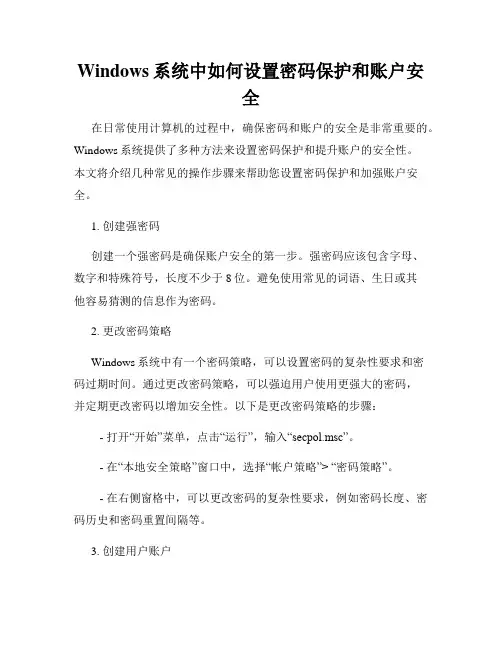
Windows系统中如何设置密码保护和账户安全在日常使用计算机的过程中,确保密码和账户的安全是非常重要的。
Windows系统提供了多种方法来设置密码保护和提升账户的安全性。
本文将介绍几种常见的操作步骤来帮助您设置密码保护和加强账户安全。
1. 创建强密码创建一个强密码是确保账户安全的第一步。
强密码应该包含字母、数字和特殊符号,长度不少于8位。
避免使用常见的词语、生日或其他容易猜测的信息作为密码。
2. 更改密码策略Windows系统中有一个密码策略,可以设置密码的复杂性要求和密码过期时间。
通过更改密码策略,可以强迫用户使用更强大的密码,并定期更改密码以增加安全性。
以下是更改密码策略的步骤: - 打开“开始”菜单,点击“运行”,输入“secpol.msc”。
- 在“本地安全策略”窗口中,选择“帐户策略”> “密码策略”。
- 在右侧窗格中,可以更改密码的复杂性要求,例如密码长度、密码历史和密码重置间隔等。
3. 创建用户账户Windows系统允许创建多个用户账户,每个用户可以有自己的登录密码和个人设置。
这样可以避免多人使用同一个账户,增加系统的安全性。
以下是创建用户账户的步骤:- 打开“开始”菜单,点击“设置”> “账户”> “家庭和其他用户”> “添加其他用户”。
- 输入新用户的姓名和密码,并选择账户类型(管理员或标准用户)。
- 点击“下一步”完成账户创建。
4. 启用屏幕保护密码启用屏幕保护密码可以在一段时间不使用电脑后自动锁定屏幕,并要求输入密码解锁。
这可以有效保护个人隐私和防止未经授权的访问。
以下是启用屏幕保护密码的步骤:- 打开“开始”菜单,点击“设置”>“个性化”> “锁屏”。
- 在右侧窗格中,找到“屏幕保护程序设置”并点击。
- 在“屏幕保护程序设置”窗口中,选择一个屏幕保护程序,并勾选“要求密码”选项。
- 设置进入屏幕保护的时间,然后点击“应用”和“确定”。
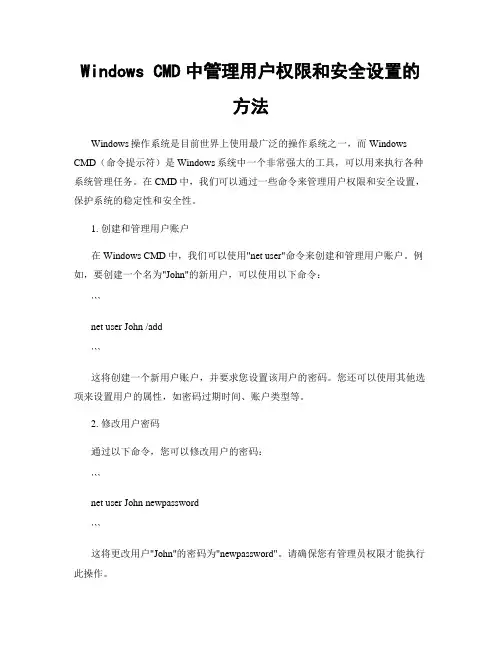
Windows CMD中管理用户权限和安全设置的方法Windows操作系统是目前世界上使用最广泛的操作系统之一,而Windows CMD(命令提示符)是Windows系统中一个非常强大的工具,可以用来执行各种系统管理任务。
在CMD中,我们可以通过一些命令来管理用户权限和安全设置,保护系统的稳定性和安全性。
1. 创建和管理用户账户在Windows CMD中,我们可以使用"net user"命令来创建和管理用户账户。
例如,要创建一个名为"John"的新用户,可以使用以下命令:```net user John /add```这将创建一个新用户账户,并要求您设置该用户的密码。
您还可以使用其他选项来设置用户的属性,如密码过期时间、账户类型等。
2. 修改用户密码通过以下命令,您可以修改用户的密码:```net user John newpassword```这将更改用户"John"的密码为"newpassword"。
请确保您有管理员权限才能执行此操作。
3. 禁用和启用用户账户如果您需要禁用或启用某个用户账户,可以使用以下命令:```net user John /active:yes```这将启用用户"John"的账户。
同样,您可以将"yes"替换为"no"来禁用该账户。
4. 用户组管理在Windows CMD中,我们还可以使用"net localgroup"命令来管理用户组。
例如,要将用户"John"添加到"Administrators"组中,可以使用以下命令:```net localgroup Administrators John /add```这将将用户"John"添加到"Administrators"组中,从而赋予该用户管理员权限。
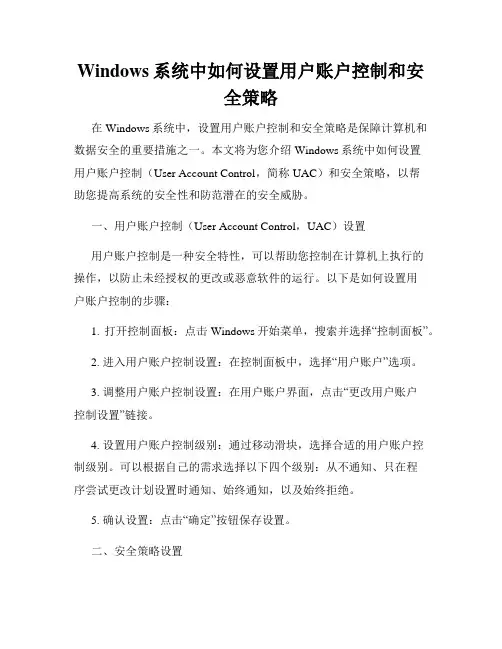
Windows系统中如何设置用户账户控制和安全策略在Windows系统中,设置用户账户控制和安全策略是保障计算机和数据安全的重要措施之一。
本文将为您介绍Windows系统中如何设置用户账户控制(User Account Control,简称UAC)和安全策略,以帮助您提高系统的安全性和防范潜在的安全威胁。
一、用户账户控制(User Account Control,UAC)设置用户账户控制是一种安全特性,可以帮助您控制在计算机上执行的操作,以防止未经授权的更改或恶意软件的运行。
以下是如何设置用户账户控制的步骤:1. 打开控制面板:点击Windows开始菜单,搜索并选择“控制面板”。
2. 进入用户账户控制设置:在控制面板中,选择“用户账户”选项。
3. 调整用户账户控制设置:在用户账户界面,点击“更改用户账户控制设置”链接。
4. 设置用户账户控制级别:通过移动滑块,选择合适的用户账户控制级别。
可以根据自己的需求选择以下四个级别:从不通知、只在程序尝试更改计划设置时通知、始终通知,以及始终拒绝。
5. 确认设置:点击“确定”按钮保存设置。
二、安全策略设置除了用户账户控制外,您还可以通过设置安全策略来增强系统的安全性。
下面是设置安全策略的步骤:1. 打开本地策略编辑器:按下Win + R键,打开“运行”对话框,在对话框中输入“secpol.msc”,并点击“确定”。
2. 进入安全策略设置:在本地策略编辑器中,依次展开“安全设置”、“本地策略”和“安全选项”。
3. 调整安全策略:在安全选项中,您可以找到各种不同的安全策略设置,例如“帐户访问审计策略”、“帐户锁定策略”、“密码策略”等。
通过双击相应策略,可以进行相应设置。
4. 配置安全策略选项:在每个安全策略的属性窗口中,您可以根据需要进行配置。
例如,在“密码策略”中,您可以设置密码的复杂性要求、密码过期时间等。
5. 保存设置:完成安全策略设置后,记得点击“确定”或“应用”按钮保存设置。
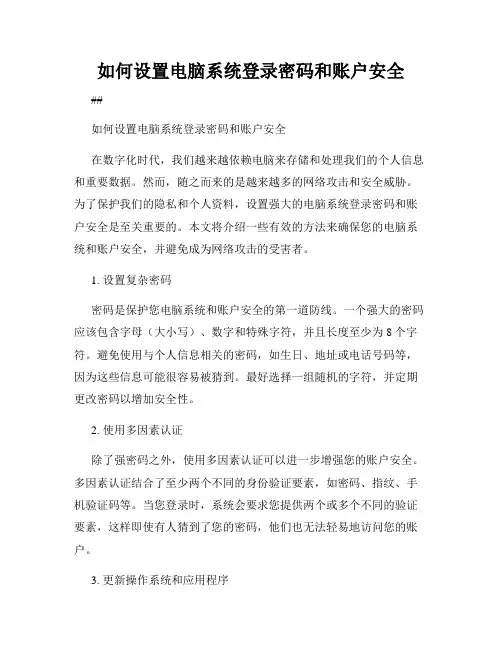
如何设置电脑系统登录密码和账户安全##如何设置电脑系统登录密码和账户安全在数字化时代,我们越来越依赖电脑来存储和处理我们的个人信息和重要数据。
然而,随之而来的是越来越多的网络攻击和安全威胁。
为了保护我们的隐私和个人资料,设置强大的电脑系统登录密码和账户安全是至关重要的。
本文将介绍一些有效的方法来确保您的电脑系统和账户安全,并避免成为网络攻击的受害者。
1. 设置复杂密码密码是保护您电脑系统和账户安全的第一道防线。
一个强大的密码应该包含字母(大小写)、数字和特殊字符,并且长度至少为8个字符。
避免使用与个人信息相关的密码,如生日、地址或电话号码等,因为这些信息可能很容易被猜到。
最好选择一组随机的字符,并定期更改密码以增加安全性。
2. 使用多因素认证除了强密码之外,使用多因素认证可以进一步增强您的账户安全。
多因素认证结合了至少两个不同的身份验证要素,如密码、指纹、手机验证码等。
当您登录时,系统会要求您提供两个或多个不同的验证要素,这样即使有人猜到了您的密码,他们也无法轻易地访问您的账户。
3. 更新操作系统和应用程序及时更新操作系统和应用程序是保护计算机安全的重要措施之一。
软件开发商经常发布安全补丁来修复已知的漏洞和问题。
如果您不及时更新系统和应用程序,您的计算机可能会容易受到网络攻击。
启用自动更新功能可以确保您的软件始终是最新版本,从而减少安全风险。
4. 使用防病毒软件和防火墙安装和定期更新防病毒软件和防火墙是保护电脑系统安全的重要步骤。
防病毒软件可以检测和删除恶意软件,而防火墙可以阻止未经授权的访问。
选择可信赖的软件,并确保它们始终保持最新状态。
同时,定期进行全面系统扫描以检测任何潜在的威胁。
5. 谨慎对待电子邮件和下载电子邮件是网络攻击者常用的手段之一。
要确保电子邮件的安全,不要点击或下载来自不可信或未知发送者的附件或链接。
这些附件或链接可能含有恶意软件,一旦被打开,可能会导致您的电脑系统被攻击或感染病毒。
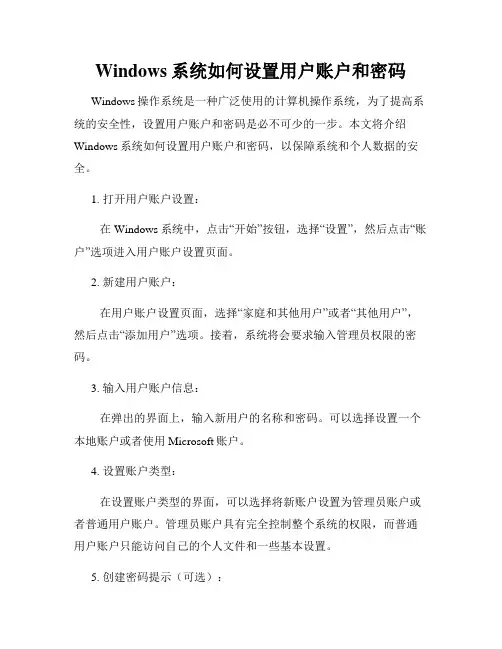
Windows系统如何设置用户账户和密码Windows操作系统是一种广泛使用的计算机操作系统,为了提高系统的安全性,设置用户账户和密码是必不可少的一步。
本文将介绍Windows系统如何设置用户账户和密码,以保障系统和个人数据的安全。
1. 打开用户账户设置:在Windows系统中,点击“开始”按钮,选择“设置”,然后点击“账户”选项进入用户账户设置页面。
2. 新建用户账户:在用户账户设置页面,选择“家庭和其他用户”或者“其他用户”,然后点击“添加用户”选项。
接着,系统将会要求输入管理员权限的密码。
3. 输入用户账户信息:在弹出的界面上,输入新用户的名称和密码。
可以选择设置一个本地账户或者使用Microsoft账户。
4. 设置账户类型:在设置账户类型的界面,可以选择将新账户设置为管理员账户或者普通用户账户。
管理员账户具有完全控制整个系统的权限,而普通用户账户只能访问自己的个人文件和一些基本设置。
5. 创建密码提示(可选):为了确保记住密码,可以创建密码提示。
密码提示是一个简短的文本,帮助您恢复或重置密码时提供一些提示信息。
6. 设置密码:在进入新用户账户后,可以设置一个强密码来保护账户安全。
强密码应包含字母、数字和特殊字符,并且长度在8个字符以上。
7. 更改密码:如果需要更改密码,可以在“账户”设置页面中选择“登录选项”,然后点击“更改密码”。
输入当前密码后,即可设置新密码。
8. 删除用户账户(可选):如果不再需要某个用户账户,可以在用户账户设置页面中选择该用户,然后点击“删除”按钮进行删除。
需要注意的是,删除账户将同时删除该账户下的所有文件和设置。
通过上述步骤,您可以轻松地在Windows系统中设置用户账户和密码。
这将有助于保护您的个人隐私和计算机系统的安全。
记住要定期更改密码,使用强密码,并确保您的密码是唯一的,以提高系统的安全性。
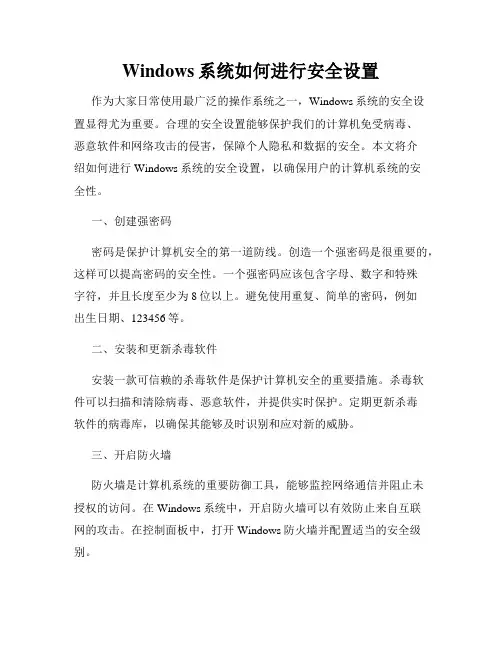
Windows系统如何进行安全设置作为大家日常使用最广泛的操作系统之一,Windows系统的安全设置显得尤为重要。
合理的安全设置能够保护我们的计算机免受病毒、恶意软件和网络攻击的侵害,保障个人隐私和数据的安全。
本文将介绍如何进行Windows系统的安全设置,以确保用户的计算机系统的安全性。
一、创建强密码密码是保护计算机安全的第一道防线。
创造一个强密码是很重要的,这样可以提高密码的安全性。
一个强密码应该包含字母、数字和特殊字符,并且长度至少为8位以上。
避免使用重复、简单的密码,例如出生日期、123456等。
二、安装和更新杀毒软件安装一款可信赖的杀毒软件是保护计算机安全的重要措施。
杀毒软件可以扫描和清除病毒、恶意软件,并提供实时保护。
定期更新杀毒软件的病毒库,以确保其能够及时识别和应对新的威胁。
三、开启防火墙防火墙是计算机系统的重要防御工具,能够监控网络通信并阻止未授权的访问。
在Windows系统中,开启防火墙可以有效防止来自互联网的攻击。
在控制面板中,打开Windows防火墙并配置适当的安全级别。
四、保持系统更新及时更新Windows操作系统是确保计算机安全的关键之一。
微软会定期发布Windows系统的补丁和安全更新,以修复已知漏洞和弥补系统安全性方面的不足。
开启自动更新功能,使得系统可以及时接收到最新的安全补丁。
五、禁用自动运行功能禁用自动运行功能可以防止通过插入未知的可移动设备(如U盘、移动硬盘)感染计算机的病毒和恶意软件。
在控制面板的自动播放设置中,可以选择禁用自动运行或者只允许特定的设备运行。
六、限制用户权限在多用户的计算机上,限制不同用户的权限可以有效降低系统被病毒攻击或者误操作所带来的风险。
管理员账户可以拥有最高权限,其他用户账户应该设置为普通用户并限制其权限。
七、备份重要数据无论进行了多少安全设置,不可避免地仍然存在数据丢失的风险。
因此,定期备份重要数据是非常重要的。
可以使用外部硬盘、云存储等方式进行数据备份,以防止突发情况发生时数据的丢失。
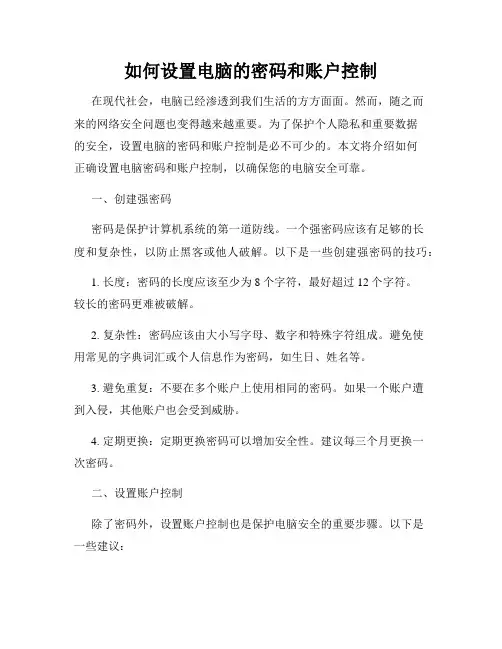
如何设置电脑的密码和账户控制在现代社会,电脑已经渗透到我们生活的方方面面。
然而,随之而来的网络安全问题也变得越来越重要。
为了保护个人隐私和重要数据的安全,设置电脑的密码和账户控制是必不可少的。
本文将介绍如何正确设置电脑密码和账户控制,以确保您的电脑安全可靠。
一、创建强密码密码是保护计算机系统的第一道防线。
一个强密码应该有足够的长度和复杂性,以防止黑客或他人破解。
以下是一些创建强密码的技巧:1. 长度:密码的长度应该至少为8个字符,最好超过12个字符。
较长的密码更难被破解。
2. 复杂性:密码应该由大小写字母、数字和特殊字符组成。
避免使用常见的字典词汇或个人信息作为密码,如生日、姓名等。
3. 避免重复:不要在多个账户上使用相同的密码。
如果一个账户遭到入侵,其他账户也会受到威胁。
4. 定期更换:定期更换密码可以增加安全性。
建议每三个月更换一次密码。
二、设置账户控制除了密码外,设置账户控制也是保护电脑安全的重要步骤。
以下是一些建议:1. 创建管理员账户:在创建初始账户时,确保设置一个管理员账户。
管理员账户拥有对系统进行更改和设置的权限。
其他用户应该拥有普通用户权限。
2. 设置用户密码:为每个用户账户设置独立的密码。
这样可以防止他人未经授权地访问您的文件和个人信息。
3. 限制账户权限:根据实际需求,为每个账户分配合适的权限。
管理员账户应该是唯一拥有完整权限的账户。
其他用户账户应该根据其需要进行权限限制,以防止滥用或误操作。
4. 启用屏幕锁定:在离开电脑时,及时启用屏幕锁定功能。
这样可以防止他人通过未经授权的访问您的账户和文件。
三、其他安全措施除了设置密码和账户控制外,还可以采取其他安全措施来进一步保护电脑安全:1. 安装杀毒软件:安装可靠的杀毒软件,及时更新病毒库和进行系统扫描,以防止病毒和恶意软件的入侵。
2. 定期更新系统:定期安装操作系统和软件的更新补丁,以修复已知的安全漏洞。
3. 谨慎下载和访问:避免下载来路不明的文件或访问可疑的网站。
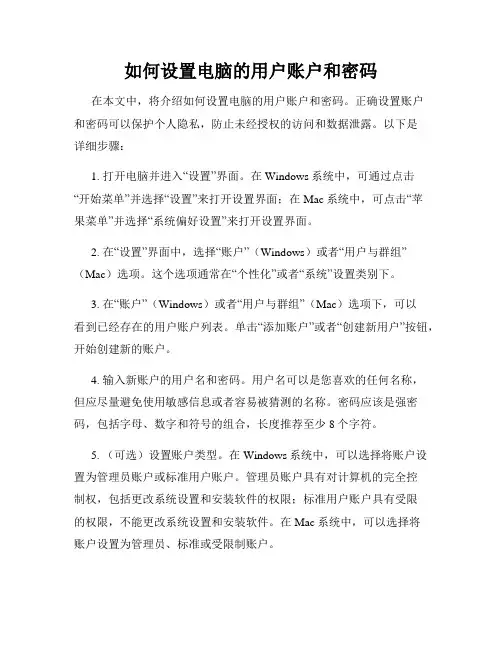
如何设置电脑的用户账户和密码在本文中,将介绍如何设置电脑的用户账户和密码。
正确设置账户和密码可以保护个人隐私,防止未经授权的访问和数据泄露。
以下是详细步骤:1. 打开电脑并进入“设置”界面。
在Windows系统中,可通过点击“开始菜单”并选择“设置”来打开设置界面;在Mac系统中,可点击“苹果菜单”并选择“系统偏好设置”来打开设置界面。
2. 在“设置”界面中,选择“账户”(Windows)或者“用户与群组”(Mac)选项。
这个选项通常在“个性化”或者“系统”设置类别下。
3. 在“账户”(Windows)或者“用户与群组”(Mac)选项下,可以看到已经存在的用户账户列表。
单击“添加账户”或者“创建新用户”按钮,开始创建新的账户。
4. 输入新账户的用户名和密码。
用户名可以是您喜欢的任何名称,但应尽量避免使用敏感信息或者容易被猜测的名称。
密码应该是强密码,包括字母、数字和符号的组合,长度推荐至少8个字符。
5. (可选)设置账户类型。
在Windows系统中,可以选择将账户设置为管理员账户或标准用户账户。
管理员账户具有对计算机的完全控制权,包括更改系统设置和安装软件的权限;标准用户账户具有受限的权限,不能更改系统设置和安装软件。
在Mac系统中,可以选择将账户设置为管理员、标准或受限制账户。
6. 完成账户设置后,点击“确定”或者“创建”按钮保存设置。
系统将会为您创建新的账户。
7. (可选)为了进一步加强安全性,可以设置账户密码提示问题。
这个问题和答案将会在您忘记密码时帮助您获取账户访问权限。
8. (可选)如果您有多个用户账户,可以为每个账户设置独立的桌面和文件访问权限。
这样不同账户的用户就无法访问其他账户的个人文件和设置。
以上是如何设置电脑的用户账户和密码的步骤。
请您按照上述步骤正确设置账户和密码,以保护您的个人隐私和计算机安全。
记住,选择一个强密码,定期更改密码,并不要与他人共享账户和密码,这些都是保护电脑安全的重要措施。
如何设置Windows系统的用户账户和权限在Windows操作系统中,用户账户和权限的设置是非常重要的。
通过设置用户账户和权限,可以保护系统的安全性,管理用户的访问权限,限制用户的操作范围等。
本文将介绍如何设置Windows系统的用户账户和权限,以帮助您更好地管理系统和保护您的个人隐私。
一、创建用户账户在Windows系统中,您可以通过以下步骤创建新的用户账户:1. 打开“控制面板”:点击Windows开始菜单,选择“控制面板”。
2. 进入“用户账户”设置:在控制面板界面中,找到并点击“用户账户”选项。
3. 创建新用户:在用户账户界面中,点击“添加或删除用户账户”选项。
4. 选择“创建新账户”:在添加或删除用户账户界面中,选择“创建新账户”选项。
5. 输入账户名称和密码:在创建新账户界面中,输入账户名称和密码,并选择账户类型(管理员或标准用户)。
6. 完成账户创建:按照页面提示,完成新账户的创建过程。
二、修改用户账户在Windows系统中,您可以通过以下步骤修改已有的用户账户设置:1. 打开“控制面板”:同样是点击Windows开始菜单,选择“控制面板”。
2. 进入“用户账户”设置:在控制面板界面中,找到并点击“用户账户”选项。
3. 选择要修改的账户:在用户账户界面中,找到要修改的账户,并点击该账户。
4. 修改密码:在账户设置界面中,点击“更改密码”选项,根据提示输入新密码并保存。
5. 修改账户类型:在账户设置界面中,点击“更改账户类型”选项,选择账户类型(管理员或标准用户),并保存设置。
6. 其他设置:根据需要,您还可以修改账户的其他设置,如更改账户名称、设置账户图片等。
三、设置用户权限Windows系统提供了灵活的用户权限设置,可以按照需要对账户进行权限分配。
以下是设置用户权限的步骤:1. 打开“控制面板”:同样是点击Windows开始菜单,选择“控制面板”。
2. 进入“用户账户”设置:在控制面板界面中,找到并点击“用户账户”选项。
系统安全系列之Windows账户安全设置
1、禁止显示登陆用户名:控制面板——管理工具——本地安全策略——本地策略——安全选项,在右侧选中“登陆屏幕上不显示上次登陆的用户名”设为已启用;
2、禁用GUEST帐户,禁用或删除一些不必要的帐户;
3、更改Administrator帐户的名字(在“我的电脑”点右键选择管理——本地用户和组——用户在右册窗口中选中Administrator点右键选重命名输入所需要名字即可);
4、设定帐户锁定策略(控制面板——管理工具——本地安全策略——帐户策略——帐户锁定策略)
5、在XP中不允许SAM帐户匿名枚举:打开“组策略”,计算机配置——Windows设置——安全设置——本地策略——安全选项;双击“网络访问:不允许SAM帐户匿名枚举”,确保选中“已启用”;同时还要启用“网络访问:不允许SAM帐户和共享的匿名枚举”;
6、开启密码策略:进入“控制面板——本地安全策略”,打开密码策略,设置该项如下:
密码复杂行要求:启用;
密码长度最小值:7位;
强制密码历史:5位;
最长存留期:42天;
7、设置用户权限:当多人共同用一台计算机时,可通过组织策略在Windows XP中设置用户权限。
打开“组策略”展开“计算机配置——Windows设置——安全设置——本地策略——用户权利指派”分支。
双击需要改变的用户权限。
单击“增加”,然后双击想指派给权限的用户帐号。
Windows系统中的安全设置方法第一章:用户账户管理为了确保Windows系统的安全性,有效的用户账户管理是至关重要的。
以下是几种常见的安全设置方法:1.1 创建强密码:用户账户的密码应该是强大的,包含大写字母、小写字母、数字和特殊字符,并且长度应该大于8位。
密码应定期更换,且不应与其他网站或应用程序使用的密码相同。
1.2 限制用户权限:将用户账户分为不同的权限级别,例如管理员、标准用户和来宾用户。
管理员账户具有对整个系统的完全访问权限,而标准用户和来宾用户的权限受到限制,不能对系统关键文件进行更改。
1.3 启用用户账户控制(UAC):UAC是Windows系统的一项安全功能,它可以在用户试图进行系统更改时发出警告,以防止未经授权的更改。
当UAC启用时,用户需要提供管理员权限才能进行敏感操作,这有助于防止恶意软件的安装和操作。
1.4 禁用或删除不需要的用户账户:对于不再使用的账户,应及时禁用或删除,以防止黑客入侵。
这些账户可能被攻击者利用,从而获取对系统的未授权访问权限。
第二章:防火墙设置防火墙是一种网络安全设备,用于监控和控制网络流量,以保护系统免受恶意攻击。
以下是一些常见的防火墙设置方法:2.1 启用Windows防火墙:Windows操作系统提供了一个内置的防火墙,可以通过控制面板中的“Windows防火墙”选项来启用。
确保防火墙始终处于开启状态,并进行适当的配置,以根据需要允许或拒绝特定的网络连接。
2.2 配置入站和出站规则:防火墙可以设置入站和出站规则,以控制进入和离开系统的网络流量。
通过配置适当的规则,可以限制特定端口和协议的访问,从而增强系统的安全性。
2.3 监控防火墙日志:定期检查防火墙日志可以帮助发现潜在的安全威胁。
例如,异常的网络连接尝试和被阻止的恶意软件访问都会在日志中显示。
通过分析日志信息,可以及时采取措施来应对安全问题。
第三章:更新和安装软件保持操作系统和安装的软件程序的最新版本对于安全至关重要。
如何设置Windows系统的用户账户和密码Windows系统用户账户和密码的设置是确保计算机安全性的重要步骤。
以下是如何设置Windows系统用户账户和密码的简单指南。
1. 开始设置在Windows桌面上,点击“开始”按钮,然后选择“设置”选项。
在设置页面中,选择“帐户”选项,然后点击“家庭和其他人”下的“添加其他人到此电脑”选项。
2. 添加新用户在弹出的窗口中,选择“我没有此人的登录信息”选项。
接下来,点击“添加用户,无需Microsoft账号”链接。
在新的窗口中,输入新用户的用户名和密码,然后点击“下一步”。
3. 设置用户类型在下一个页面上,选择新用户的账户类型。
如果你希望新用户能够对计算机进行更改和安装软件等操作,则选择“管理员”。
否则,选择“标准用户”。
完成后,点击“完成”。
4. 创建密码为了增加安全性,建议为用户账户创建密码。
在设置完成后,返回到“帐户”页面,选择左侧菜单中的“登录选项”。
在右侧的“密码”部分,点击“添加”按钮,然后输入新密码并确认。
点击“下一步”和“完成”。
5. 更改密码策略为了提高密码强度,可以更改Windows系统的密码策略。
在“帐户”页面,选择左侧菜单中的“登录选项”,然后在右侧的“密码”部分点击“更改密码策略”。
根据需要更改密码的要求,例如密码长度、复杂性要求和密码到期时间等。
6. 修改或删除用户账户如果需要修改或删除用户账户,可以返回到“帐户”页面,选择要更改的用户账户。
在右侧的“操作”部分,点击“更改账户类型”来更改用户类型,或点击“删除”按钮来删除用户账户。
总结:通过以上简单的步骤,您可以轻松设置Windows系统的用户账户和密码。
记住,选择强密码并定期更改密码是保护个人计算机和数据安全的重要措施。
图6.12. 点击“本地用户和组" 前面的“+",然后单击“用户”,在右边出现的用户列表中,选择要删除的用户,单击右键,在弹出的快捷菜单中,选择“删除”,命令,在接下来出现的对话框中,单击“是"按钮。
如图6。
2图6。
23、停用Guest账户将Guest账户停用,改成一个复杂的名称并加上密码,然后将它从Guests组删除,任何时候都不允许Guest账户登录系统.具体做法:右击Guest用户,点击“属性",弹出如图6.3所示窗口。
选择“账户已停用”复选框。
图6.3 停用Guest账户然后,在同一个快捷菜单中单击“重命名”,为Guest起一个新名字hhnihama;单击“设置密码"123456,建议设置一个复杂的密码。
接下来,单击“组”,在右边出现的组列表中,双击Guests组,在弹出的对话框中选择Guest账户,单击“删除"按钮,如图所示6。
4图6.44、重命名管理员账户用户登录系统的账户名对于黑客来说也有着重要意义.当黑客得知账户名后,可发起有针对性的攻击.目前许多用户都在使用Administrator账户登录系统,这为黑客的攻击创造了条件.因此可以重命名administrator账户,使得黑客无法针对该账户发起攻击。
但是注意不要使用admin root之类的特殊名字,尽量伪装成普通用户,例如user1。
具体做法:(1)依次单击“开始”–“设置" –“控制面板”,然后依次双击“管理工具" –“计算机管理",在弹出的窗口中单击“本地用户和组”前面的“+",然后单击“用户”,在右边出现的用户列表中,选择administartor账户,单击右键,在弹出的快捷菜单中,单击“重命名”,在接下来出现的对话框中,为administrator账户重命名为admin.(2)打开“本地安全策略”窗口,在窗口左侧依次选择“安全设置“–”本地策略“–”安全选项“,如图6。
Windows系统中的用户账户和密码管理方法在Windows操作系统中,用户账户和密码的管理方法至关重要。
有效的账户和密码管理不仅可以确保系统的安全性,还可以保护个人隐私和敏感信息。
下面将介绍一些常用的Windows系统中的用户账户和密码管理方法。
一、创建和管理用户账户在Windows系统中,可以通过以下方法创建和管理用户账户:1.打开“控制面板”,选择“用户账户”。
2.点击“添加或删除用户账户”,选择“创建新账户”。
3.输入账户名称和密码,并选择账户类型(管理员或标准用户)。
4.点击“完成”以创建新账户。
二、设定密码策略密码策略是管理和强化账户密码的一种方式。
以下是一些常见的密码策略设置:1.密码长度:推荐使用至少8个字符的密码。
2.密码复杂性:密码应包含大小写字母、数字和特殊字符。
3.密码更改频率:建议定期更改密码,例如每30-90天更换一次。
4.密码历史:系统设置中可限制使用过的密码,以防止重复使用。
三、启用账户锁定若连续多次输入错误密码,可以通过启用账户锁定来保护系统安全。
按照以下步骤进行设置:1.打开“控制面板”,选择“用户账户”。
2.点击“管理其他账户”下的管理员账户。
3.选择“重置密码”或“更改账户设置”。
4.在“账户锁定选项”中,选择锁定账户的时间和登录尝试次数。
四、使用BitLocker加密对于Windows Pro和Enterprise版本的用户,可以使用BitLocker功能来加密整个硬盘驱动器。
以下是使用BitLocker进行硬盘加密的步骤:1.打开“控制面板”,选择“(系统和安全)BitLocker驱动器加密”。
2.选择要加密的驱动器,并点击“打开BitLocker”。
3.选择“使用密码保护该驱动器”并输入密码。
4.选择保存恢复密钥的方法(例如打印或保存到文件)。
5.点击“下一步”并开始加密驱动器。
五、使用多因素身份验证多因素身份验证是一种提高安全性的方法,它要求用户在登录时提供多个证明身份的要素。
图6.12. 点击“本地用户和组”前面的“+”,然后单击“用户”,在右边出现的用户列表中,选择要删除的用户,单击右键,在弹出的快捷菜单中,选择“删除”,命令,在接下来出现的对话框中,单击“是”按钮。
如图6.2图6.23、停用Guest账户将Guest账户停用,改成一个复杂的名称并加上密码,然后将它从Guests组删除,任何时候都不允许Guest账户登录系统。
具体做法:右击Guest用户,点击“属性”,弹出如图6.3所示窗口。
选择“账户已停用”复选框。
图6.3 停用Guest账户然后,在同一个快捷菜单中单击“重命名”,为Guest起一个新名字hhnihama;单击“设置密码”123456,建议设置一个复杂的密码。
接下来,单击“组”,在右边出现的组列表中,双击Guests组,在弹出的对话框中选择Guest账户,单击“删除”按钮,如图所示6.4图6.44、重命名管理员账户用户登录系统的账户名对于黑客来说也有着重要意义。
当黑客得知账户名后,可发起有针对性的攻击。
目前许多用户都在使用Administrator账户登录系统,这为黑客的攻击创造了条件。
因此可以重命名administrator账户,使得黑客无法针对该账户发起攻击。
但是注意不要使用admin root之类的特殊名字,尽量伪装成普通用户,例如user1。
具体做法:(1)依次单击“开始”–“设置”–“控制面板”,然后依次双击“管理工具”–“计算机管理”,在弹出的窗口中单击“本地用户和组”前面的“+”,然后单击“用户”,在右边出现的用户列表中,选择administartor账户,单击右键,在弹出的快捷菜单中,单击“重命名”,在接下来出现的对话框中,为administrator账户重命名为admin。
(2)打开“本地安全策略”窗口,在窗口左侧依次选择“安全设置“–”本地策略“–”安全选项“,如图6.4所示,在窗口右侧双击选择”账户:重命名系统管理员账户“选项,在弹出的对话框中将更改administrator账户名,如图6.5所示图6.5 打开“安全选项”修改“系统管理员账户名称”(3)设置两个管理员账户因为只要登录系统后,密码就存储在winLogon进程中,当有其他用户入侵计算机的时候就可以得到登录用户的密码,所以可以设置两个管理员账户,一个用来处理日常事务,一个用作备用。
(4)设置陷阱用户在Guests组中设置一个administrator账户,把它的权限设置成最低,并给予一个复杂的密码(至少要超过10位的超级复杂密码)而且用户不能更改密码,这样就可以让那些企图入侵的黑客们花费一番工夫,并且可以借此发现他们的入侵企图。
具体做法如下:依次单击“开始“ - ”设置“–”控制面板“,然后依次双击”管理工具“–”计算机管理“。
在弹出的窗口中单击“本地用户和组“前面的”+“,然后单击”用户“,在右边出现的用户列表中单击右键,在弹出的快捷菜单中单击”新用户“命令,在稍后弹出的”新用户“对话框中,输入用户名和一个足够复杂的密码,并选中”用户不能更改密码“复选框,如图6.6所示图6.6 创建admin账户单击“创建”按钮后,会发现在用户列表中已经出现了administrator账户,如图6.7所示。
图6.7 admin账户已创建将新创建的administrator用户添加到Guests组中,即单击“计算机管理”的“系统工具”中的“本地用户和组”前面的“+”,然后单击“组”,在右出现的用户列表中单击右键,在弹出的快捷菜单中单击“添加到组”命令,如图6.8所示。
图6.8 向Guests组添加新用户在弹出的“选择用户”对话框中单击“高级”按钮,如图6.9所示图6.9 “选择用户”对话框在弹出的“高级”对话框中单击“立即查找”,在查找到的用户列表中选中admin,如图6.10所示。
然后单击“确定”按钮,出现图6.11的Guests对话框,由此可见admin账户已经添加到Guests 组中了。
图6.10 “选择用户-高级”对话框图6.11 guest组中已添加admin账户5、本地安全策略设置(1)(点击“开始”选择“运行”输入“secpol.msc”即可进入到本地安全策略中。
)利用密码策略强制设置高强度密码打开“本地安全设置”窗口,在窗口左边部分依次选择“账户策略”–“密码策略”,如图6.12所示。
图6.12 选择“密码策略”然后在窗口右侧列出的策略中双击“密码必须符合复杂性要求”,在“密码必须符合复杂性要求属性”对话框中选中“已启用”,单击“确定”按钮,如图6.13图6.13 设置密码复杂性策略注:当启用“密码必须符合复杂性要求”策略后,密码必须符合下列要求才有效。
(1)不得明显包含用户账户名或用户全名的一部分。
(2)长度至少为6个字符(3)包含来自以下4个类别中的3种字符。
(4)英文大小写字母(从A到Z)(5)英文小写字母(从a到z)(6)10个基本数字(从0到9)(7)非字母字符(例如,!,$,#,%)依次选择“控制面板”–“管理工具”–“计算机管理”窗口的左侧部分依次选择“系统工具”–“本地用户和组”–“用户”,然后在窗口右侧右键单击admin账户,在弹出的快捷菜单中选择”设置密码”,如图6.14所示。
图6.14 设置administrator账户的密码此时在弹出“为administrator设置密码”对话框中,输入123456,因为已经启用“密码”必须符合复杂性要求“安全策略”,所以若设置简单密码,则会弹出如图6.15所示的提示。
图6.15 提示密码设置不符合要求6、保护密码安全策略的设置(1)设置密码长度最小值设置密码最小值有助于防止用户设置过短的密码,避免用户密码被轻易猜出。
打开“本地安全策略”,在窗口右侧双击“密码长度最小值”,则打开了该项策略的设置,如图6.16所示图6.16 设置密码长度最小值一旦该策略生效,再次更改密码时,则必须符合该策略中设置的密码长度,否则会弹出与图6.15类似的错误提示。
(2)密码最长存留期与密码最短存留期设置密码最长存留期可提醒用户在经过一定时间后更改正在使用的密码,这有助于防止长时间使用固定密码嗲来的安全隐患。
设置密码最短存留期不仅可避免由于高度频繁地更改更改密码带来的密码难以使用的问题(如由于高度频繁地更改密码导致用户记忆混乱),而且可防止黑客在入侵系统后更改用户密码。
打开“本地安全策略”,在窗口右侧双击“密码最长存留期”,则打开了该项策略的设置,如图6.17所示(以类似的方式,可以进行“密码最短存留期”的设置)。
图6.17 设置密码最长存留期(3)强制密码历史“强制密码历史”安全策略可有效防止用户交替使用几个有限的密码所带来的安全问题。
该策略可以让系统记住哟牛股和曾经使用过的密码。
若用户更改的新密码与已使用过的密码一样,系统会给出提示。
该安全策略最多可以记录24个曾使用过的密码。
打开“本地安全策略”,在窗口右侧双击“强制密码历史”,则打开了该项策略的设置,如图6.18所示。
图6.18 设置强制密码历史注:为了使“强制密码历史”安全策略生效,必须将“密码最短存留期”的值设为一个大于0的值。
(4)账户锁定策略账户锁定策略可发现账户操作中的异常事件,并对发生异常的账户进行锁定,从而保护账户的安全性。
打开“本地安全策略”窗口,在窗口左侧依次选择“账户策略”–“账户锁定策略”,则会看到该策略有3个设置项:“复位账户锁定计数器”,“账户锁定时间”,“账户锁定阀值”,如图6.19所示图6.19 账户锁定策略“账户锁定阀值”可设置在几次登录失败后就锁定该账户。
这能有效防止黑客对该账户密码的穷举猜测。
当“账户锁定阀值”的值设定为一个非0值后。
这能有效防止黑客对账户密码穷举的猜测。
当“账户锁定阀值”的值设定为一个非0值后,则可以设置“复位账户锁定计数器”和“账户锁定时间”两个安全策略的值。
其中“复位账户锁定计数器”设置了计数器,复位为0时所经过的分钟数;“账户锁定时间”设置了账户保持锁定状态的分钟数,当时间过后,账户会自动解锁,以确保合法的用户在账户解锁后可以通过使用正确的密码登录系统。
当“账户锁定阀值”设置为一个非0值后,“复位账户锁定计数器”与“账户锁定时间”会自动设置为默认值,如图6.20所示。
默认值可在这两个安全策略中分别修改。
图6.20 “复位账户锁定计数器”与“账户锁定时间”的默认值7、利用syskey保护账户信息SYSKEY可以使用启动密钥来保护SAM文件中的账户信息。
默认情况下,启动密钥是一个随机生成的密钥,存储在本地计算机上,这个启动密钥在计算机启动时必须正确输入才能登录系统,运行SYSKEY有两种方式:1. 依次单击“开始”–“运行”命令,在“运行”对话框中输入syskey命令,如图6.21所示。
然后单击“确定”按钮,会出现如图4.22所示的SYSKEY设置界面。
图6.21 运行SYSKEY8、依次单击“开始”–“程序”–“附件”–“命令提示符”命令,在盘符后输入syskey命令,按Enter键,会出现“保证windows xp账户数据库的安全”的对话框,也就是skskey的设置界面,如图6.22所示。
图6.22 启用了SYSKEY单击“确定”按钮,此刻会发现操作系统没有任何提示,但是其实已经完成了对SAM散列值的二次加密工作。
此时,及时攻击者通过另外一个系统进入系统,盗走SAM文件的副本或者在线提取密码散列值,这份副本或散列值对于攻击者也是没有意义的,因为syskey提供了安全保护。
如果要设置系统启动密码或启动软盘就要单击对话框中的“更新”按钮,弹出如图6.23所示的对话框。
图6.22 启用SYSKEY若想设置系统启动时的密码可以单击“密码启动“,并在文本框中输入你的设置密码。
若先制作启动盘可以依次单击“系统产生的密码“和”在软盘上保存启动密码“若想保存一个密码作为操作系统的一部分,在系统开始时不需要任何交互操作,可依次单击“系统产生的密码“和”在本机上保存启动密码“。
当然,要防止黑客进入系统后对本地计算机上存储的启动密钥进行暴力搜索,还是建议将启动密钥存储在软盘或移动硬盘上,实现启动密钥与本地计算机的分离。